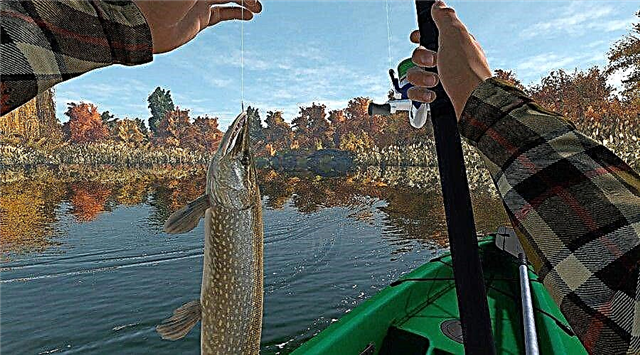I juli 2020 gjorde utviklerne av Counter-Strike: Global Offensive (CS: GO) en rekke endringer.
I en rekke oppdateringer har Valve introdusert «trusted mode», en funksjon som begrenser tredjepartsprogramvare fra å samhandle med spillet. Modusen er designet for å bekjempe juksemakere på beskyttede VAC-servere og er aktivert som standard.
Dessverre innså CS: GO-innholdsskapere at de ikke kunne streame spill gjennom OBS med Trust Mode aktivert. Ifølge Valve ble beslutningen om å ikke hviteliste visse programmer som OBS tatt fordi "uskyldige apper ofte er en vektor av juksekoder som bruker dem til bruk i CS: GO." Det er for øyeblikket to alternativer for innholdsskapere som ønsker å streame spillet etter Valve-oppdateringer.
Hvordan streame CSGO med tillitsmodus aktivert
Som nevnt tidligere, starter CS: GO i pålitelig modus når den lanseres. De som ønsker å streame i klarert modus bør gå direkte til kilden - OBS.
Trinn 1. Åpne OBS
Trinn 2. Finn scenen og CS: GO-kilder
I OBS Studio 25.0.4 er standardplasseringene for scener og kilder nederst til venstre.
Trinn 3: Legg til en bildekilde ved å klikke på "+"-symbolet i kildefeltet. Du kan legge til en eksisterende bildefangstkilde eller opprette en ny.
Trinn 4. Etter å ha lagt til fangstkilden, klikk "OK". Et nytt vindu vises, klikk "OK" igjen. OBS vil nå fange opp alle vindu eller applikasjoner som er åpne på skrivebordet ditt, inkludert CS: GO.
Skjermopptaksstrømming lar brukere strømme med pålitelig modus aktivert. Det skal bemerkes at det er flere ulemper ved å bruke bildefangst for CS: GO-streaming, inkludert FPS-fall og inputlag. Fortsett å lese for å lære hvordan du streamer CS: GÅ over OBS uten å ta et bilde og bruke startalternativer.
Hvordan streame uten bildefangst i OBS
Deretter skal vi ta en titt på hvordan du streamer CS: GO ved å endre spillstartalternativene. Hvis du er en streamer som ikke vil endre scener og kilder, har du sannsynligvis slått av klarert modus helt. Dette er et levedyktig alternativ fordi, uansett, klarert modus ikke skiller klarerte og ikke-klarerte køer og garanterer ikke en lavere tillitsfaktor. Du må imidlertid deaktivere klarert modus hver gang du starter spillet.
Dette kan bli ganske frustrerende, og du kan til og med glemme det til tider. Heldigvis finnes det en rask løsning som bare tar noen få sekunder.
Trinn 1. Få tilgang til CS: GO-startalternativene ved å høyreklikke på tittelen i Steam-biblioteket og velge Egenskaper.
Trinn 2. Etter at vinduet Egenskaper vises, naviger til oppstartsalternativer ved å velge Angi oppstartsalternativer. Skriv eller kopier og lim inn "-allow_third_party_software" i tekstboksen og klikk "OK".
Hvis du legger til denne kommandoen for startalternativer, starter CS: GO i "normal" (upålitelig) modus og lar OBS ta opp spillet ved hjelp av Game Capture. Husk at dette betyr at klarert modus er deaktivert. Det er imidlertid ingen signifikant forskjell mellom klarerte og vanlige køer.
Hvilken metode velger du for å streame Counter-Strike: Global Offensive? Gi oss beskjed i kommentarene nedenfor!